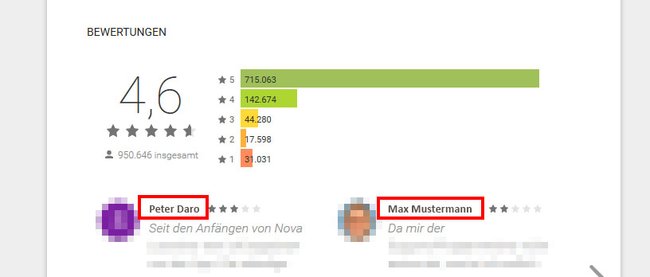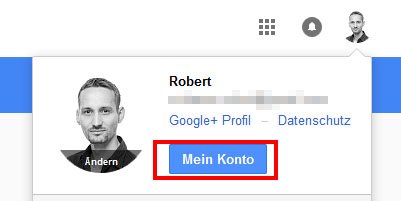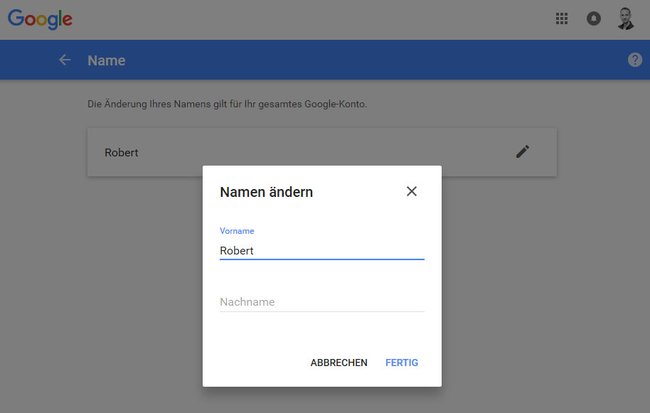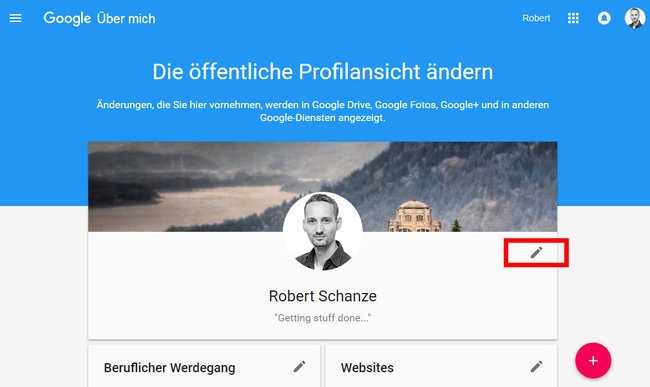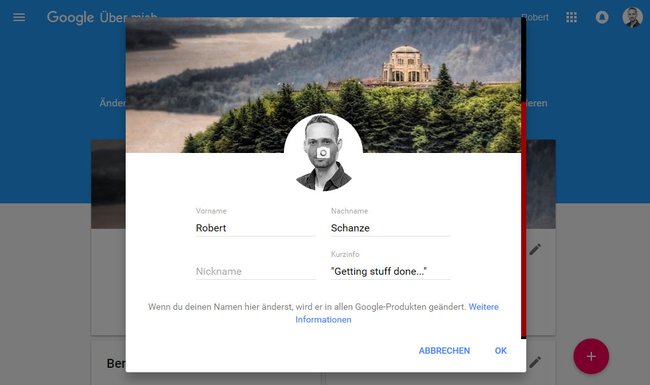Wenn ihr einen Google-Account eingerichtet habt, wird bei Bewertungen oft euer ganzer Name (Vorname und Familienname) im Play Store oder anderen Google-Diensten wie Maps angezeigt. Wer Wert auf Privatsphäre legt, kann das in Google und Google Plus ändern.
In Google Apps wie dem Play Store oder Maps wird bei Rezensionen und Bewertungen oft euer voller Name angezeigt. Wer das nicht möchte, kann das nur auf den Vornamen beschränken oder diesen anderweitig ändern. Das Ändern der Gmail-Adresse ist dafür nicht nötig.
Google: Name ändern
Wenn ihr euren Namen ändert, gilt das für euer gesamtes Google-Konto – also auch Google-Plus. Unter Umständen werden die Änderungen nicht sofort in Apps angezeigt, die über Google-Dienste auf euren Namen zugreifen.
- Öffnet die Einstellungen eures Google-Kontos, indem ihr auf der Google-Webseite oben rechts auf euer Bild klickt und „Mein Konto“ auswählt.
![Klickt hier, um die Konto-Einstellungen zu öffnen.]()
Klickt hier, um die Konto-Einstellungen zu öffnen. - In der Spalte „Persönliche Daten & Privatsphäre“ klickt ihr auf den Link „Meine persönlichen Daten“.
- In der oberen Zeile wird euer Name angezeigt. Klickt darauf.
Hier ändert ihr euren Google-Namen. - Klickt auf das Stift-Symbol neben eurem Namen.
- Nun könnt ihr euren angezeigten Vornamen und Familiennamen ändern.
- Klickt abschließend auf „Fertig“.
Google Plus: Konto-Name ändern
Ihr könnt die die Änderung auch in Google Plus vornehmen:
- Öffnet Google Plus und klickt links auf den Menüpunkt „Profil“.
- Klickt auf den Button „Profil bearbeiten“, der sich unten rechts von eurem Hintergrundbild befindet.
- Im Neuen Fenster klickt ihr auf das i-Symbol unter dem Miniatur-Hintergrundbild. Alternativ öffnet ihr diesen Link.
- Das Fenster „Die öffentliche Profilansicht ändern“ öffnet sich. Klickt dort rechts von eurem Profilbild auf das Stift-Symbol.
Google Plus: Die Änderung des Google-Plus-Namens findet ihr, wenn ihr auf das Stift-Symbol klickt. - Hier könnt ihr Vorname, Nachname und Nickname angeben.
Hier könnt ihr euren Namen bei Google Plus ändern. - Klickt in das jeweilige Feld, um es mit der Tastatur zu bearbeiten und danach abschließend auf OK.
Hat dir der Beitrag gefallen? Folge uns auf WhatsApp und Google News und verpasse keine Neuigkeit rund um Technik, Games und Entertainment.